Πώς να διαγράψετε την προσωρινή μνήμη και τα cookies του προγράμματος περιήγησης στο Mozilla Firefox
Η προσωρινή μνήμη του Firefox είναι τα δεδομένα που αποθηκεύονται προσωρινά στο σύστημα. Όταν επισκεπτόμαστε μια ιστοσελίδα για πρώτη φορά, το πρόγραμμα περιήγησης θα αποθηκεύσει τα αρχεία της ιστοσελίδας στην κρυφή μνήμη. Όταν μπαίνουμε στην ίδια σελίδα, το πρόγραμμα περιήγησης θα διαβάζει τα αρχεία από την κρυφή μνήμη, μειώνοντας σημαντικά τον χρόνο φόρτωσης. Ωστόσο, μερικές φορές, η προσωρινή μνήμη προκαλεί προβλήματα στο σύστημα. Αυτό το άρθρο θα σας δείξει πώς να εκκαθάριση της προσωρινής μνήμης στον Firefox και πότε να το διαγράψετε.
ΠΕΡΙΕΧΟΜΕΝΟ ΣΕΛΙΔΑΣ:
- Μέρος 1: Εκκαθαρίστε την προσωρινή μνήμη του Firefox με ένα κλικ στο Mac
- Μέρος 2: Πώς να εκκαθαρίσετε την προσωρινή μνήμη και τα cookies στον Firefox στην επιφάνεια εργασίας
- Μέρος 3: Πώς να διαγράψετε την προσωρινή μνήμη του προγράμματος περιήγησης στον Firefox σε Android/iOS
- Μέρος 4: Πώς να διαγράψετε αυτόματα την προσωρινή μνήμη του Firefox
- Μέρος 5: Πότε πρέπει να εκκαθαρίσω την προσωρινή μνήμη στο Mozilla Firefox
Μέρος 1: Εκκαθαρίστε την προσωρινή μνήμη του Firefox με ένα κλικ στο Mac
Ως επαγγελματικό λογισμικό καθαρισμού για Mac, Apeaksoft Mac Καθαριστικό είναι αφιερωμένη στη διεξοδική και ασφαλή εκκαθάριση ανεπιθύμητων αρχείων ή δεδομένων στο Mac σας. Εάν θέλετε να διαγράψετε την προσωρινή μνήμη στον Firefox, ακολουθούν τρεις λόγοι για να επιλέξετε Apeaksoft Mac Καθαριστικό:
1. Η διεπαφή του είναι απλή αλλά διαισθητική.
Όπως μπορείτε να δείτε παρακάτω, μπορείτε να εντοπίσετε τις λειτουργίες που επιθυμείτε με μια ματιά. Δεν χρειάζεται να ανησυχείτε ότι δεν είστε εξοικειωμένοι με τη λειτουργία.
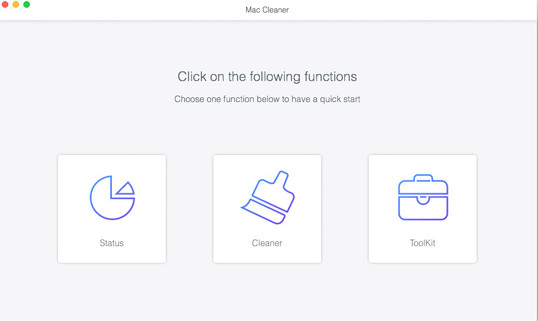
2. Οι λειτουργίες του είναι πολλαπλές.
Μπορεί όχι μόνο να καθαρίσει το Mac σας αλλά και να δείξει την κατάσταση της χρήσης του χώρου στο δίσκο, τη χρήση μνήμης, τη χρήση της CPU κ.λπ., κάτι που είναι επίσης τέλειο Σύστημα παρακολούθησης Mac.
3. Ο καθαρισμός του είναι σχολαστικός.
Θα καθαρίσει όλα τα αρχεία προσωρινής μνήμης σε κάθε γωνία του Mac σας.
Ασφαλής λήψη
Αν σας ενδιαφέρει, ακολουθήστε τα παρακάτω βήματα για να διαγράψετε την προσωρινή μνήμη του Firefox σε Mac.
Βήμα 1. Λήψη Apeaksoft Mac Καθαριστικό στο Mac σας κάνοντας κλικ στο παραπάνω κουμπί.
Βήμα 2. Πηγαίνετε στο Finder Και επιλέξτε Εφαρμογή να βρουν Mac Καθαριστικό.
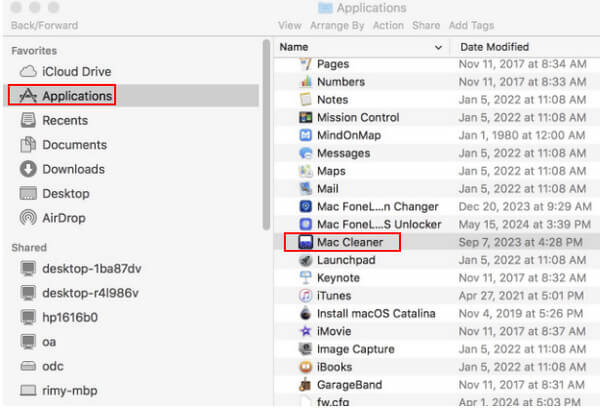
Βήμα 3. Κάντε διπλό κλικ στην εφαρμογή, επιλέξτε Σύστημα Junkκαι ξεκινήστε τη σάρωση.
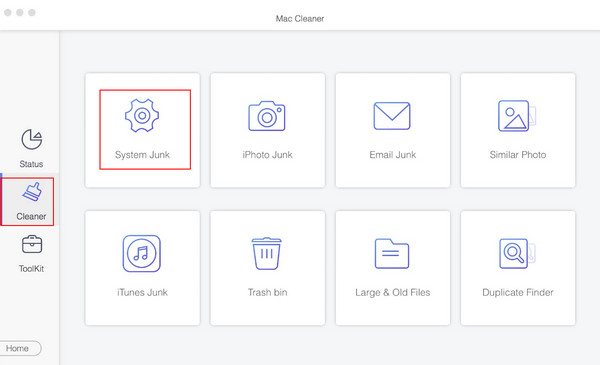
Βήμα 4. Τύπος Προβολή για να δείτε όλα τα ανεπιθύμητα αρχεία στο Mac σας μετά τη σάρωση.
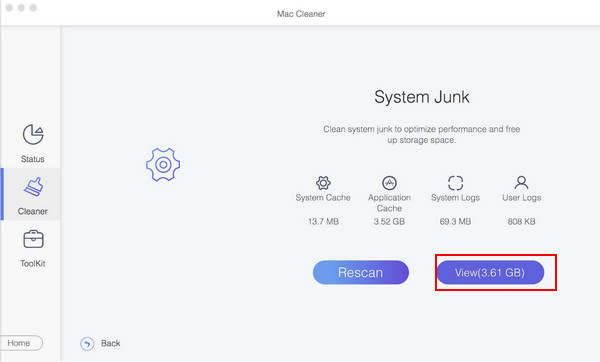
Στη συνέχεια, μπορείτε να εισάγετε Firefox στο πλαίσιο αναζήτησης στην επάνω δεξιά γωνία της σελίδας για να δείτε την προσωρινή μνήμη. Τύπος Καθαρός στην κάτω δεξιά γωνία για να το καθαρίσετε.
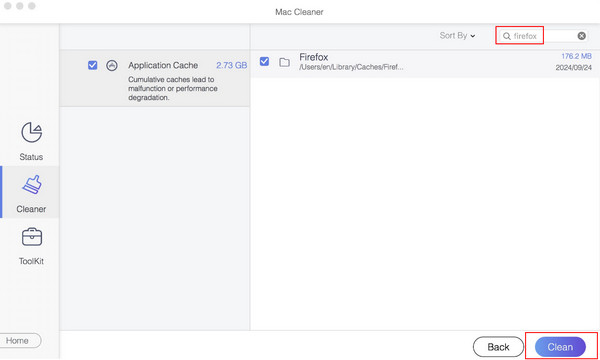
Μέρος 2: Πώς να εκκαθαρίσετε την προσωρινή μνήμη και τα cookies στον Firefox στην επιφάνεια εργασίας
Εάν θέλετε να διαγράψετε την προσωρινή μνήμη και τα cookie στον Firefox στην επιφάνεια εργασίας σας, ακολουθήστε τα παρακάτω βήματα.
Βήμα 1. Ανοίξτε τον Firefox στον υπολογιστή σας.
Βήμα 2. Μεταβείτε στην επάνω δεξιά γωνία για να βρείτε το μενού τριών λωρίδων, όπως φαίνεται στην εικόνα. Επιλέγω Ρυθμίσεις.
Βήμα 3. Αγορά Απορρήτου και Ασφάλεια στην αριστερή γραμμή πλοήγησης και μετακινηθείτε προς τα κάτω στη σελίδα στα δεξιά για να βρείτε το Cookies και δεδομένα ιστότοπου επιλογή. Κάντε κλικ Καθαρισμός δεδομένων στη δεξιά πλευρά.
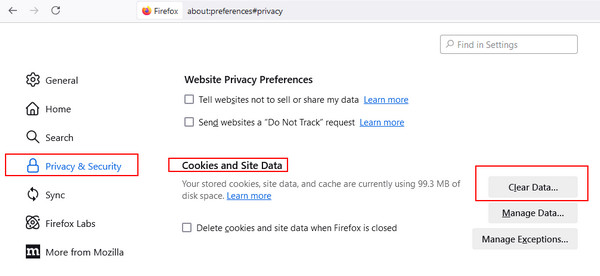
Βήμα 4. Έλεγχος Cookies και δεδομένα ιστότοπου και Προσωρινά αποθηκευμένα αρχεία και σελίδες Και στη συνέχεια κάντε κλικ στο κουμπί Καθαρισμός για εκκαθάριση της προσωρινής μνήμης και των cookies στον Firefox.
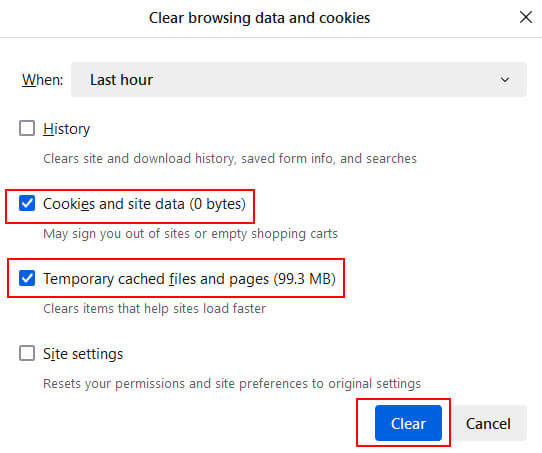
Μέρος 3: Πώς να διαγράψετε την προσωρινή μνήμη του προγράμματος περιήγησης στον Firefox σε Android/iOS
1 Android
Βήμα 1. Ανοικτό Firefox στη συσκευή σας Android.
Βήμα 2. Αγγίξτε το τρεις κουκκίδες στην κάτω δεξιά γωνία και επιλέξτε την τελευταία επιλογή – Ρύθμιση.
Βήμα 3. Κάντε κύλιση προς τα κάτω στην οθόνη και θα βρείτε Διαγραφή δεδομένων περιήγησης. Πατήστε το. Στη συνέχεια, στην επόμενη σελίδα, ελέγξτε το Αποθηκευμένες εικόνες και αρχεία και πατήστε το Διαγραφή δεδομένων περιήγησης κουμπί σε κόκκινο χρώμα για να τελειώσει. Εάν θέλετε να διαγράψετε cookies ή περισσότερα, ελέγξτε τα μαζί.
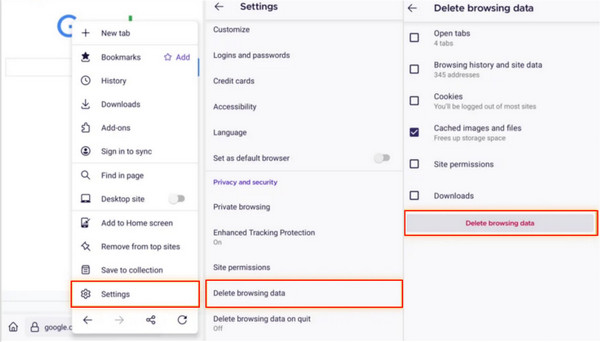
2.iOS
Βήμα 1. τρέξιμο Firefox στη συσκευή σας iOS.
Βήμα 2. Κάντε κλικ στο μενού τριών λωρίδων στην κάτω δεξιά γωνία της οθόνης. Στη συνέχεια επιλέξτε Ρυθμίσεις στον πάτο.
Βήμα 3. Κάντε κύλιση προς τα κάτω στη σελίδα για να βρείτε Διαχείρηση δεδομένων, κάντε κλικ σε αυτό και κάντε κλικ Διαγραφή ιδιωτικών δεδομένων στην επόμενη σελίδα. Επιλέξτε το κρύπτη επιλογή διαγραφής της προσωρινής μνήμης του προγράμματος περιήγησης στον Firefox σε iOS. Μπορείτε να ελέγξετε άλλους τύπους cookies μαζί για να μειώσετε τα περιττά αρχεία.
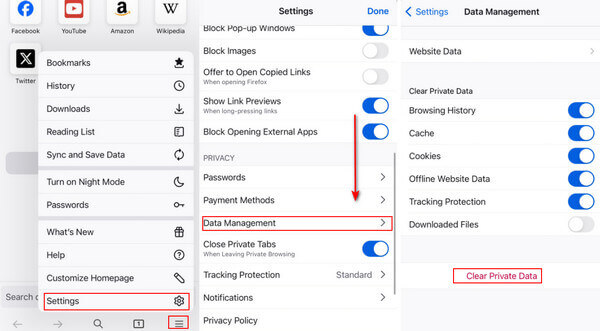
Μέρος 4: Πώς να διαγράψετε αυτόματα την προσωρινή μνήμη του Firefox
Εδώ, θα μιλήσουμε για το πώς να διαγράψετε τα cookies, την προσωρινή μνήμη και το ιστορικό του Firefox κατά την αυτόματη έξοδο.
Βήμα 1. τρέξιμο Firefox Στον υπολογιστή σας.
Βήμα 2. Αγγίξτε το τρεις ρίγες μοτίβο στη δεξιά γραμμή πλοήγησης, βρείτε Ρυθμίσεις και κάντε κλικ σε αυτό (όπως Βήμα 2 in Μέρος 2).
Βήμα 3. Επιλέξτε Απορρήτου και Ασφάλεια στα αριστερά και μετακινηθείτε προς τα κάτω στη σελίδα στα δεξιά για να βρείτε το Ιστορικό επιλογή. Ελεγξε το Εκκαθάριση ιστορικού όταν ο Firefox είναι κλειστός. Στη συνέχεια, πατήστε Ρυθμίσεις στα δεξιά.
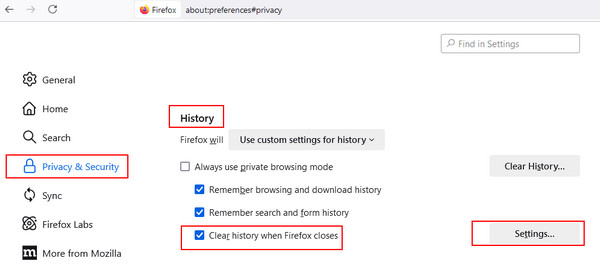
Ελέγξτε τα Προσωρινά αποθηκευμένα αρχεία και σελίδες στο παρακάτω αναδυόμενο παράθυρο. Στη συνέχεια, η προσωρινή μνήμη θα διαγραφεί αυτόματα όταν κλείσετε τον Firefox. Εάν θέλετε να διαγράψετε ιστορικό, cookie ή ρυθμίσεις ιστότοπου, μπορείτε απλώς να ελέγξετε τις αντίστοιχες επιλογές.
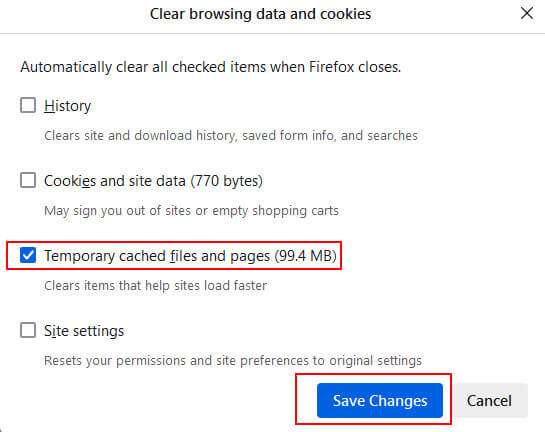
Μέρος 5: Πότε πρέπει να εκκαθαρίσω την προσωρινή μνήμη στο Mozilla Firefox
Δεδομένου ότι η προσωρινή μνήμη μας βοηθά να εξοικονομήσουμε χρόνο κατά τη φόρτωση του ιστότοπου, δεν συνιστάται η υπερβολική συχνή εκκαθάριση της προσωρινής μνήμης στον Firefox. Μπορείτε να τα διαγράψετε στις ακόλουθες τέσσερις συνθήκες:
1. Ο Firefox λειτουργεί πολύ αργά.
Όπως όλοι γνωρίζουμε, τα πάρα πολλά ανεπιθύμητα δεδομένα θα οδηγήσουν σε αργή απόδοση του συστήματος. Εκδηλώνεται κυρίως σε λειτουργίες ανοίγματος ή χρήσης Firefox. Επομένως, μπορείτε να διαγράψετε την προσωρινή μνήμη για να βελτιώσετε την απόδοση του συστήματος.
2. Ο αποθηκευτικός σας χώρος είναι στενός.
Σχεδόν όλοι ήμασταν εκεί: το τηλέφωνο ή ο υπολογιστής σας δεν έχει αρκετό χώρο αποθήκευσης για να εγκαταστήσετε άλλο λογισμικό. Σε αυτό το σημείο, μπορούμε να ελευθερώσουμε περισσότερο πολύτιμο αποθηκευτικό χώρο διαγράφοντας το αρχείο προσωρινής μνήμης για άλλα αρχεία και δεδομένα.
3. Η συσκευή σας καθυστερεί συχνά.
Δεδομένου ότι πάρα πολλά αρχεία προσωρινής μνήμης θα καταλαμβάνουν πολύ χώρο, ασκεί μεγάλη πίεση στο σύστημα, γεγονός που έχει ως αποτέλεσμα τακτικές καθυστερήσεις ή σφάλματα της συσκευής σας. Ως αποτέλεσμα, μπορείτε να διαγράψετε την περιττή προσωρινή μνήμη σε επιταχύνετε την αργή λειτουργία Mac/Windows.
Συμπέρασμα
Δεν χρειάζεται να καθαρίζετε πολύ συχνά την προσωρινή μνήμη του Firefox. Κάντε το όταν χρειάζεται. Οι μέθοδοι αναφέρονται παραπάνω. Εάν είστε χρήστης Mac, σας προτείνουμε ειλικρινά Apeaksoft Mac Καθαριστικό για να σας βοηθήσει διαγράψτε την προσωρινή μνήμη στον Firefox.
Σχετικά άρθρα
Πώς να αφαιρέσετε εντελώς τον Firefox από ένα MacBook; Πώς να αφαιρέσετε τον Firefox από το Μητρώο Windows 10; Λάβετε έναν λεπτομερή οδηγό για την απεγκατάσταση του Firefox σε Mac και Windows.
Οι σελιδοδείκτες του Firefox ενδέχεται να χαθούν για κάποιους απροσδόκητους λόγους. Για να επαναφέρετε τους σελιδοδείκτες του Firefox, προσφέρουμε 3 μεθόδους ανάκτησης σελιδοδεικτών Firefox σε αυτήν την ανάρτηση.
Πώς γίνεται η εκκαθάριση της προσωρινής μνήμης στην εφαρμογή Facebook; Πώς να καθαρίσετε την προσωρινή μνήμη του Facebook για ιστότοπο σε Mac; Αυτή η ανάρτηση λέει πώς να καθαρίσετε την προσωρινή μνήμη του Facebook σε iOS/Android και PC/Mac.
Τι πρέπει να κάνετε για να αφαιρέσετε την κρυφή μνήμη WhatsApp στο iPhone; Εδώ είναι οι 4 εύκολες μέθοδοι που πρέπει να γνωρίζετε από το άρθρο.

